Utilisez le module Vente de cours pour accéder aux dossiers Vente de cours et interagir avec ceux-ci.
Les dossiers Vente de cours sont créés après le traitement de chaque commande Course Merchant. Chaque dossier contient des détails sur la vente, y compris la commande, le paiement et les renseignements sur le client. De plus, chaque dossier Vente de cours est associé à des dossiers connexes qui fournissent plus de détails sur des aspects précis de la vente.
Ouvrez le menu Ventes et sélectionnez Vente de cours.
Tableau Vente de cours
Lorsque vous accédez au module Vente de cours, vous pouvez consulter un tableau paginé qui énumère tous les dossiers Vente de cours créé pour chaque commande Course Merchant.
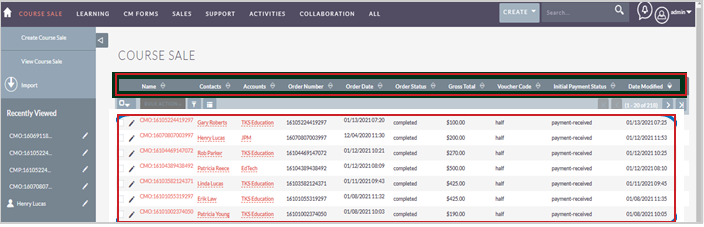
Figure : Affichez les dossiers de chaque commande Course Merchant dans Vente de cours.
Pour choisir les en-têtes de colonne que vous souhaitez afficher dans le tableau Vente de cours :
- Cliquez sur le bouton Sélecteur de colonne.
- Une fenêtre contextuelle s'affiche, vous permettant de choisir parmi les en-têtes de colonne préexistants.
- Vous pouvez déplacer des colonnes entre les sections Masqué et Affiché en les glissant-déposant avec votre souris.
- Après avoir effectué vos modifications, cliquez sur Enregistrer les modifications.
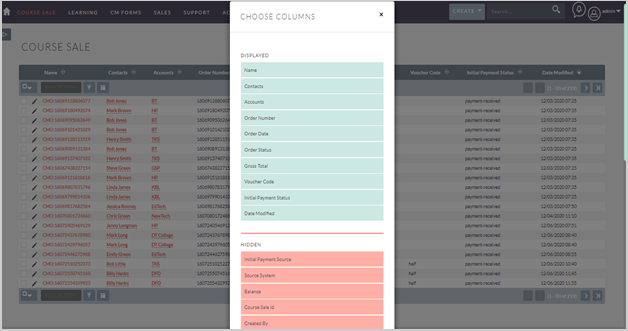
Figure : Cliquez sur le Sélecteur de colonne pour déterminer la présentation des colonnes dans le tableau Vente de cours.
Dossier Vente de cours
Vous pouvez consulter toutes les données d'un dossier Vente de cours en cliquant sur son nom dans le tableau des dossiers.
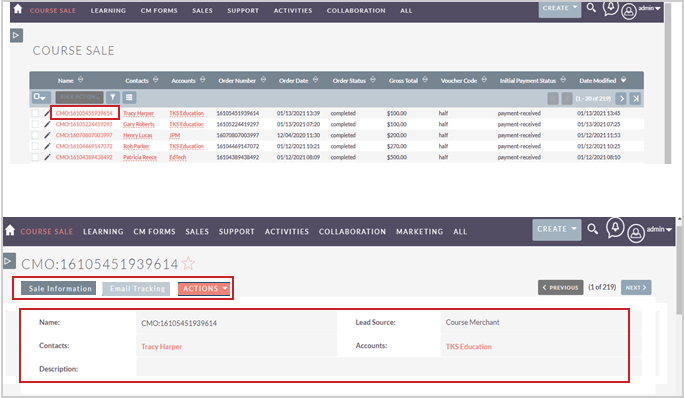
Figure : Cliquez sur un dossier Vente de cours pour afficher ses données.
Les actions suivantes sont offertes pour les dossiers Vente de cours :
- Modifier : ouvre le dossier en mode de modification.
- Dupliquer : D2L recommande de ne pas dupliquer ces dossiers en raison de leurs liens avec d'autres dossiers. La reproduction de ces dossiers peut entraîner des incohérences et des erreurs dans la représentation des données dans divers composants du système.
- Supprimer : D2L recommande de ne pas supprimer ces dossiers en raison de leurs connexions intégrales avec d'autres dossiers. La suppression de ces dossiers peut entraîner des incohérences et des erreurs dans la représentation des données dans divers composants du système.
- Rechercher des doublons : trouve tous les dossiers en double de ce type.
- Imprimer en format PDF : crée une facture en format PDF comprenant les détails du dossier.
- Envoyer le PDF par courriel : envoie la facture PDF ci-dessus par courriel à l'utilisateur qui a effectué l'achat.
- Envoyer la facture par courriel : envoie un facture intégrée au courriel à l'utilisateur qui a effectué l'achat.
- Afficher le journal des des modifications : ouvre le journal des modifications du dossier.
Pour modifier un champ de données individuel, double-cliquez sur l'icône de crayon (✏) du champ, apportez vos modifications, puis cliquez sur le crochet (✔) pour enregistrer vos modifications.
Pour passer d'un dossier à l'autre, utilisez les boutons Précédent et Suivant situés dans le coin supérieur droit.
Champs de données Vente de cours
La page Commande Course Merchant fournit des renseignements sur la vente et un Suivi des courriels liés la vente du cours sélectionné.
Onglet Renseignements sur la vente
Cet onglet affiche les renseignements sur la commande, les renseignements financiers et les les renseignementssur le paiement.
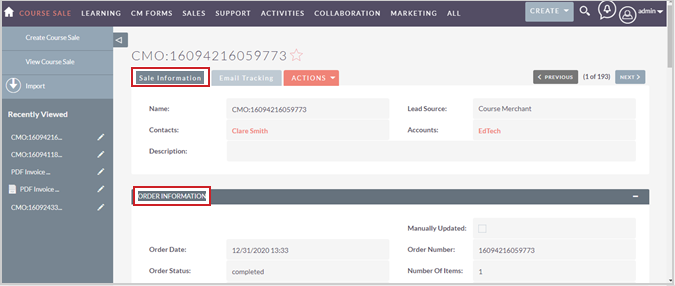
Figure : Consultez les Renseignements sur la commande dans l'onglet Renseignements sur la vente.
Les champs de données suivants se trouvent dans la partie supérieure du dossier, dans l'onglet Renseignements sur la vente :
- Nom : le nom du dossier basé sur le Numéro de commande Course Merchant; par exemple « CCM : 16105451939614 ».
- Source du client potentiel : partie du flux de ventes et de marketing par défaut.
- Contacts : le contact associé à un dossier. Lorsqu'un client crée un compte dans la boutique Course Merchant, un dossier de contact est créé et consigne les données qu'il a saisies.
- Comptes : le compte (entreprise) associé à un dossier.
- Description : une zone de texte modifiable facultative.
Les champs de données suivants se trouvent dans le sous-volet Renseignements sur la commande de l'onglet Renseignements sur la vente :
- Mise à jour manuelle : Cochez cette case si vous apportez des modifications au dossier. Ainsi, si l'intégration est de nouveau exécutée sur ce dossier, vos modifications ne seront pas écrasées.
- Date de la commande : date à laquelle la commande a été traitée.
- Numéro de la commande : numéro de commande de l'achat.
- État de la commande : état de la commande (terminée, annulée , en attente de facturation ou remboursée).
- Nombre d'articles : nombre de produits ou de cours figurant dans la commande.
- Nom de la facture : nom de l'acheteur, saisi au moment de passer à la caisse.
- Nom du destinataire : nom de l'acheteur, saisi au moment de passer à la caisse.
- Entreprise facturée : nom de l'entreprise ou de l'institution de l'acheteur.
- Adresse de facturation : adresse physique de l'utilisateur acheteur.
- Adresse d'expédition : adresse d'expédition de l'utilisateur acheteur.
- Numéro de téléphone de la facture : numéro de téléphone de l'utilisateur acheteur.
- Numéro de téléphone du destinataire : numéro de téléphone de l'utilisateur acheteur.
- Télécopieur sur la facture : non utilisé.
- Courriel sur la facture : adresse courriel de l'utilisateur acheteur.
- Courriel d'expédition : adresse courriel de l'utilisateur acheteur.
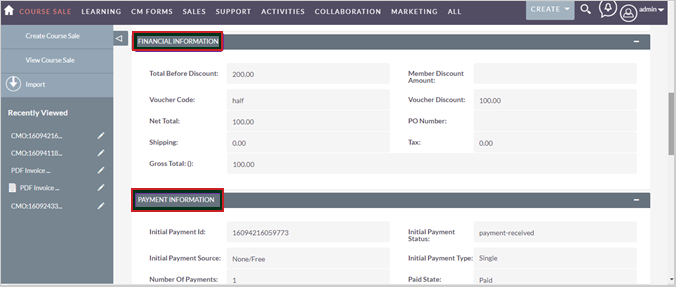
Figure : Consultez les Renseignements financiers et les Renseignements sur le paiement d'un dossier.
Les champs de données suivants se trouvent dans le sous-volet Renseignements financiers de l'onglet Renseignements sur la vente :
- Total avant rabais : prix total du contenu du panier avant l'application des rabais.
- Montant du rabais aux membres : valeur du rabais aux membres, s’il est appliqué.
- Code du coupon : code du coupon, s’il a été utilisé.
- Rabais du coupon : le montant du rabais appliqué.
- Total net : prix total de l'achat après les rabais.
- Numéro du bon de commande : numéro du bon de commande, s'il a été fourni.
- Expédition : coût total de l'expédition.
- Taxe : montant de la taxe appliquée à la commande.
- Total brut : prix total de la commande après l'application des rabais et l’ajout des frais d'expédition et des taxes.
- A des paiements périodiques : l’option est sélectionnée si la transaction a été effectuée au moyen l'option de paiement périodique.
- Montant du paiement initial : montant du paiement initial prélevé à l'utilisateur.
- Nombre de paiements périodiques : nombre de paiements mensuels qui seront effectués.
- Montant du paiement périodique : montant de chaque paiement mensuel.
Les champs de données suivants se trouvent dans le sous-volet Renseignements sur le paiement de l'onglet Renseignements sur la vente :
- ID du paiement initial : le numéro de la commande (pour les commandes gratuites) ou l'ID de la transaction de la passerelle de paiement.
- État du paiement initial : état du paiement.
- Source du paiement initial : nom de la passerelle de paiement ou type de transaction (gratuit ou facture).
- Type de paiement initial : type de paiement prélevé (unique ou périodique).
- Nombre de paiements reçus : nombre de paiements reçus (toujours 1).
- État du paiement : état du paiement (payé ou en attente).
- Total payé : montant total payé.
- Solde : solde impayé.
- Montant du remboursement avant taxes : montant du remboursement avant taxes.
- Taxe remboursée : montant de la taxe remboursée.
- Montant du remboursement : montant total du remboursement (remboursement avant taxes, plus les taxes remboursées).
- Nombre de remboursements : nombre de sièges remboursés.
- Total payé après les remboursements : montant total payé après la soustraction des remboursements.
- Taxes après remboursements : total des taxes payées après la soustraction des remboursements.
Les champs de données suivants se trouvent dans le sous-volet Licences de l'onglet Renseignements sur la vente :
- Possède des licences : indique si la commande comporte plusieurs sièges achetés et, par conséquent, si des licences sont associées à la commande.
Les champs de données suivants se trouvent dans le sous-volet Autres de l'onglet Renseignements sur la vente :
- ID de la vente de cours : numéro de commande de l'achat.
- Système source : la boutique Course Merchant d’où provient le dossier. L’outil Reporting Layer peut être associé à plusieurs boutiques.
- État du paiement précédent : état de paiement de la commande précédent.
- État de la commande précédente : état de la commande précédente.
- Utilisateur : toujours l'utilisateur de l'intégration de Course Merchant.
- Type : non utilisé.
- Date de fermeture prévue : non utilisé.
- Étape de vente : non utilisé.
- Prochaine étape : non utilisé.
- Créé par : toujours l'utilisateur de l'intégration de Course Merchant.
- Modifié par (nom) : toujours l'utilisateur de l'intégration de Course Merchant.
- Date de création : date à laquelle le dossier a été créé.
- Date de modification : date à laquelle le dossier a été modifié pour la dernière fois.
Onglet Suivi des courriels
La page CCM (Commande Course Merchant) fournit également des renseignements relatif au Suivi des courriels pour le numéro de CCM sélectionné.
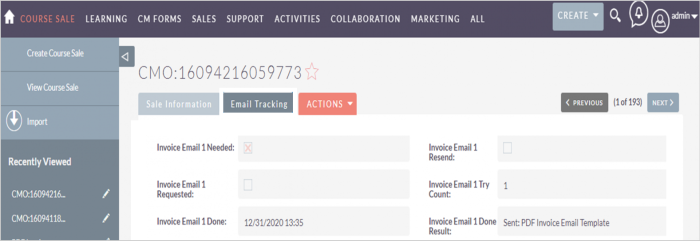
Figure : Cliquez sur Suivi des courriels pour afficher les détails d'une commande Course Merchant.
Voici les champs de données :
- Quantité totale d'articles : nombre total de sièges achetés dans la commande.
- Prête pour la facturation : indique que le dossier est créé et qu'une facture peut être envoyée.
- Facture par courriel 1 requise : sélectionnez ce champ pour envoyer une facture par courriel au client. Elle est automatiquement sélectionnée (X), car une facture PDF est envoyée par courriel au client dès que le bon de commande est terminé.
- Renvoi de la facture par courriel 1 : sélectionnez ce champ si vous souhaitez renvoyer une copie PDF de la facture au client.
- Facture par courriel 1 demandée : sélectionnez ce champ si un client a demandé qu'une facture lui soit envoyée par courriel.
- Nombre d’envoi de la facture par courriel 1 : suivi du nombre de fois où la facture 1 est envoyée par courriel.
- Facture par courriel 1 envoyée : la date et l'heure auxquelles la première facture par courriel a été envoyée.
- Résultat de l’envoi de la facture par courriel 1 : le document envoyé avec la facture par courriel. Un modèle de facture par courriel en format PDF doit être marqué comme Envoyé ici.
Documents connexes
Tous les documents connexes sont répertoriés dans les sous-volets se trouvant au bas de la page. Les colonnes présentent un aperçu des données des documents connexes.
Pour interagir avec les dossiers connexes, procédez de l'une des façons suivantes :
- Cliquez sur - dans le coin supérieur droit de n'importe quel sous-volet pour le réduire. Cliquez sur le signe + situé dans le coin supérieur droit de n'importe quel sous-volet réduit pour l'agrandir.
- Glissez-déposez les sous-volets des dossiers connexes afin de les réordonner.
- Ouvrez le menu déroulant Créer, puis cliquez sur Sélectionner pour associer un nouveau dossier connexe.
- Cliquez sur le Nom d'un document connexe pour y accéder.